Ви коли-небудь вводили заголовок і потрапляли на наступну сторінку, коли почали вводити абзац? Це траплялося з усіма нами і буде відбуватися. Але якщо ви внесете зміни до свого документа, ви можете зберегти заголовки та абзаци завжди разом. Це допоможе вашим документам не мати зайвих сторінок. Чим менше сторінок вам доведеться роздрукувати, тим краще, чи не так?
Як зберегти заголовки та абзаци разом
Щоб заголовки й абзаци завжди зберігалися разом у Документах Google, вам потрібно виділити заголовок та абзаци. Вибравши їх, натисніть кнопку Міжрядковий інтервал угорі. Це кнопка, яка має стрілку в обох напрямках і три рядки праворуч. Це також виділено на зображенні нижче.
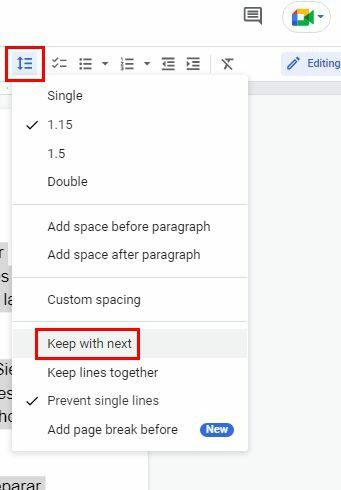
Ви також можете перейти до:
- Формат
- Міжрядковий інтервал
- Продовжуйте далі
параграфи
Якщо ваші абзаци зазвичай короткі, ви можете нечасто використовувати наведену нижче функцію. Але ніколи не знаєш, чи знадобиться це тобі в майбутньому. Тому завжди добре знати, як ним користуватися.
Наступна порада допоможе вам зберегти ці великі абзаци разом, тож вашому читачеві не доведеться переходити на наступну сторінку, щоб завершити ідею.
Для цього виділіть абзаци, які ви хочете завжди тримати разом. Вибравши їх, натисніть на Міжрядковий інтервал кнопку знову. Але цього разу виберіть опцію Keep Lines Together. Ви також можете зайти до Формат > Міжрядковий інтервал > Зберігати рядки разом.
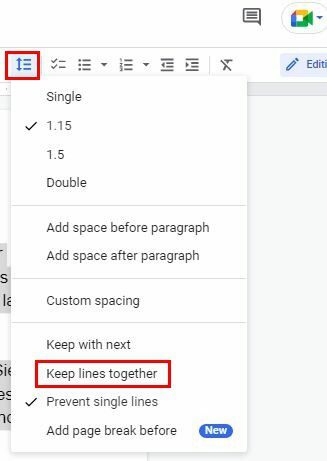
Поки ви там, ви також побачите опцію під назвою Запобігайте поодинокі лінії. Як зазначено в назві, за допомогою цієї опції ви не побачите жодного рядка на новій сторінці. Це все, що потрібно, коли справа доходить до утримання абзаців разом. Цей параметр безумовно корисний, оскільки він може означати, що різниця між вашим документом має лише необхідну кількість сторінок.
Висновок
Зберігаючи абзаци разом, ви також покращуєте вигляд вашого документа. Читач не побачить лише одне речення на новій сторінці. У вас є три цінні варіанти на вибір, коли вони вам знадобляться. Наскільки корисними ви вважаєте ці параметри в Документах Google? Поділіться своїми думками в коментарях нижче і не забудьте поділитися статтею з іншими в соціальних мережах.